


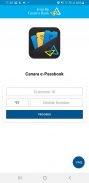

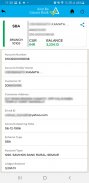

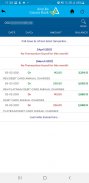
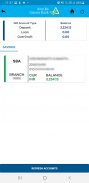
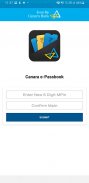
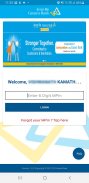
Canara e-Passbook

Описание на Canara e-Passbook
• Кратка форма на физическа книжка.
• Лесен и удобен за използване.
• Регистрация чрез. OTP удостоверяване към регистриран мобилен номер
• Подробности за всички сметки (SB, RD, FD и заеми) и транзакции, налични в пакетна форма.
• Актуализации в реално време на подробности за сметката и транзакции.
• Данни за клиента и подробности за клонове, включени с опция за споделяне чрез. SMS/ WhatsApp.
• Налична е опция за генериране на извлечение.
• Подробности за сметки за заем и опция за генериране на извлечения.
• Подобрена вградена защита чрез заключване MPIN/пръстов отпечатък/Face ID.
• Възможност за поддържане на лична(и) книга(и) и въвеждане на персонализирани бележки за транзакция(и).
• Налични са подробности за ваканцията на клона.
• Създаване на глави за лични разходи, маркиране на записи в банкови книжки към тези глави с графични възможности.
• Консолидиран изглед на активи/пасиви
• Офлайн функционалност.
СТЪПКИ ЗА ВАЛИДИРАНЕ НА МОБИЛЕН НОМЕР:
1) Кликнете върху „Изпращане на SMS“.
2) Екранът ще бъде пренасочен към SMS приложение, съдържащо шифрования текст за регистрация. Кликнете върху „Изпращане“. SMS ще бъде изпратен до сървъра на банката и ще бъдат извлечени подробности, свързани с регистриран мобилен номер в устройството (в случай на две SIM карти, потребителят трябва да изпрати SMS от своя регистриран мобилен номер).
3) След изпращане на SMS, Потребителят ще бъде пренасочен обратно към приложението ePassbook. Ако не е така, потребителят може ръчно да премине към приложението e-Passbook, като използва бутона „НАЗАД“.
4) На следващата страница ще се покаже мобилният номер, извлечен от сървъра на Банката. Потребителят трябва да въведе своя клиентски идентификатор и да щракнете върху Продължи.
5) Ако мобилният номер съвпада с клиентския идентификатор на потребителя, приложението ще поиска OTP или ще се покаже съобщение за грешка „Клиентският идентификатор не е регистриран с мобилен номер“. Молим потребителя любезно да опита с регистрирания мобилен номер и клиентски идентификатор.
6) След OTP валидирането потребителят ще бъде помолен да създаде нов MPin и да го въведе два пъти.
7) След създаването на MPIN потребителят ще бъде пренасочен към страницата за вход на приложението.
8) Потребителят може да въведе MPIN, за да влезе в приложението.
























